Ajuste y configuración del visor
Esta unidad está equipada con un visor de pantalla orgánica EL de 0,39 pulgadas. Utilice el visor o el monitor LCD en función de su propósito y de las condiciones de filmación.
Uso del visor
Cuando resulte difícil usar el monitor LCD porque en el entorno hay mucho brillo, puede comprobar la imagen mediante el visor.
Cuando se coloca el ojo cerca del visor, se activa el sensor ocular para mostrar automáticamente la imagen.
 La sensibilidad del sensor ocular se ajusta en el menú [SALIDA VÍDEO/LCD/VISOR]
La sensibilidad del sensor ocular se ajusta en el menú [SALIDA VÍDEO/LCD/VISOR]  [VISOR]
[VISOR]  [SENSOR OJOS]
[SENSOR OJOS]  [ALTO] o [BAJO].
[ALTO] o [BAJO].
 Puede que el sensor ocular no funcione correctamente dependiendo de la forma de las gafas que lleve, de cómo sujete la cámara o de si hay luz intensa cerca del ocular. Si esto ocurriese, cambie la visualización de la imagen asignando [VISOR ACT./DESAC.] al botón USER.
Puede que el sensor ocular no funcione correctamente dependiendo de la forma de las gafas que lleve, de cómo sujete la cámara o de si hay luz intensa cerca del ocular. Si esto ocurriese, cambie la visualización de la imagen asignando [VISOR ACT./DESAC.] al botón USER.
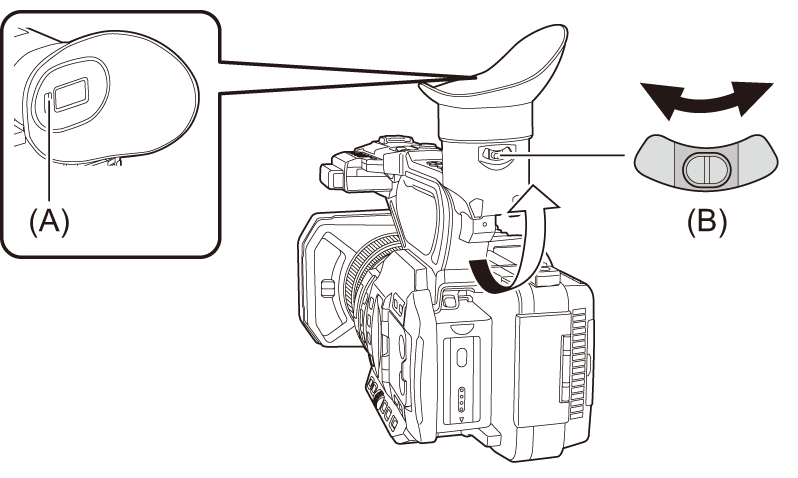
(A) Sensor ocular
(B) Palanca del ajustador de dioptrías
-
Mueva el visor en vertical para ajustar la pantalla en un ángulo cómodo.
El visor puede elevarse aproximadamente 90°.
-
Ajuste los caracteres en la pantalla del visor utilizando la palanca del ajustador de dioptrías de modo que se puedan ver claramente.
|
Ajuste en el siguiente ajuste cuando el menú [SALIDA VÍDEO/LCD/VISOR] – Menú [SALIDA VÍDEO/LCD/VISOR]
|
Ajuste del visor
 Ajuste del brillo, contraste, nivel de color, tono rojizo y tono azulado
Ajuste del brillo, contraste, nivel de color, tono rojizo y tono azulado
Al ajustar los siguientes elementos en el menú [SALIDA VÍDEO/LCD/VISOR]  [VISOR], puede ajustar elementos como el brillo y el contraste del visor:
[VISOR], puede ajustar elementos como el brillo y el contraste del visor:
[BRILLO]:
Ajusta el brillo.
[NIVEL COLOR]:
Ajusta la densidad de los colores.
[CONTRASTE]:
Ajusta el contraste.
[MATIZ ROJO]:
Ajusta la intensidad del rojo.
[MATIZ AZUL]:
Ajusta la intensidad del azul.
Los ajustes para el visor no afectan a las imágenes emitidas ni grabadas por la cámara.
 Cambio entre color y monocromo
Cambio entre color y monocromo
La pantalla del visor puede cambiar entre una pantalla en color y una monocromática. Ajuste la visualización con el menú [SALIDA VÍDEO/LCD/VISOR]  [VISOR]
[VISOR]  [VISOR COLOR].
[VISOR COLOR].

